Hızlı Bağlantılar
Steam destesi, en modern oyunu çalıştırabilen güçlü bir cihazdır, ancak PC benzeri doğası onu en özelleştirilebilir oyun cihazlarından biri haline getirir. EMUDECK ile Steam desteğinizi ikonik Game Boy başlıkları da dahil olmak üzere retro oyunlar oynamak için ideal bir platforma dönüştürebilirsiniz.
Yaşlarına rağmen, Game Boy oyunlarının güzelliği ve işçiliği, sınırlı renk paletleriyle bile oyuncuları büyülemeye devam ediyor. İşte Emudeck'i nasıl kuracağınız ve buhar güvertenizde Game Boy oyunlarının tadını çıkaracağınız konusunda kapsamlı bir rehber.
13 Ocak 2024, Michael Llewellyn tarafından güncellendi: Game Boy oyunları buhar güvertesinde çalıştırmak için önemli bir güç gerektirmese de, mükemmel öykünme elde etmek belirli ayarlar gerektirir. Geliştiriciler, performansı optimize etmek için Decky Loader ve elektrikli aletler eklentisini yüklemenizi önerir. Bu kılavuz, bir buhar güvertesi güncellemesinden sonra Decky Loader'ı geri yükleme talimatlarının yanı sıra Decky Loader ve elektrikli aletleri yükleme adımlarını içerecek şekilde güncellendi.
Emudeck'i yüklemeden önce
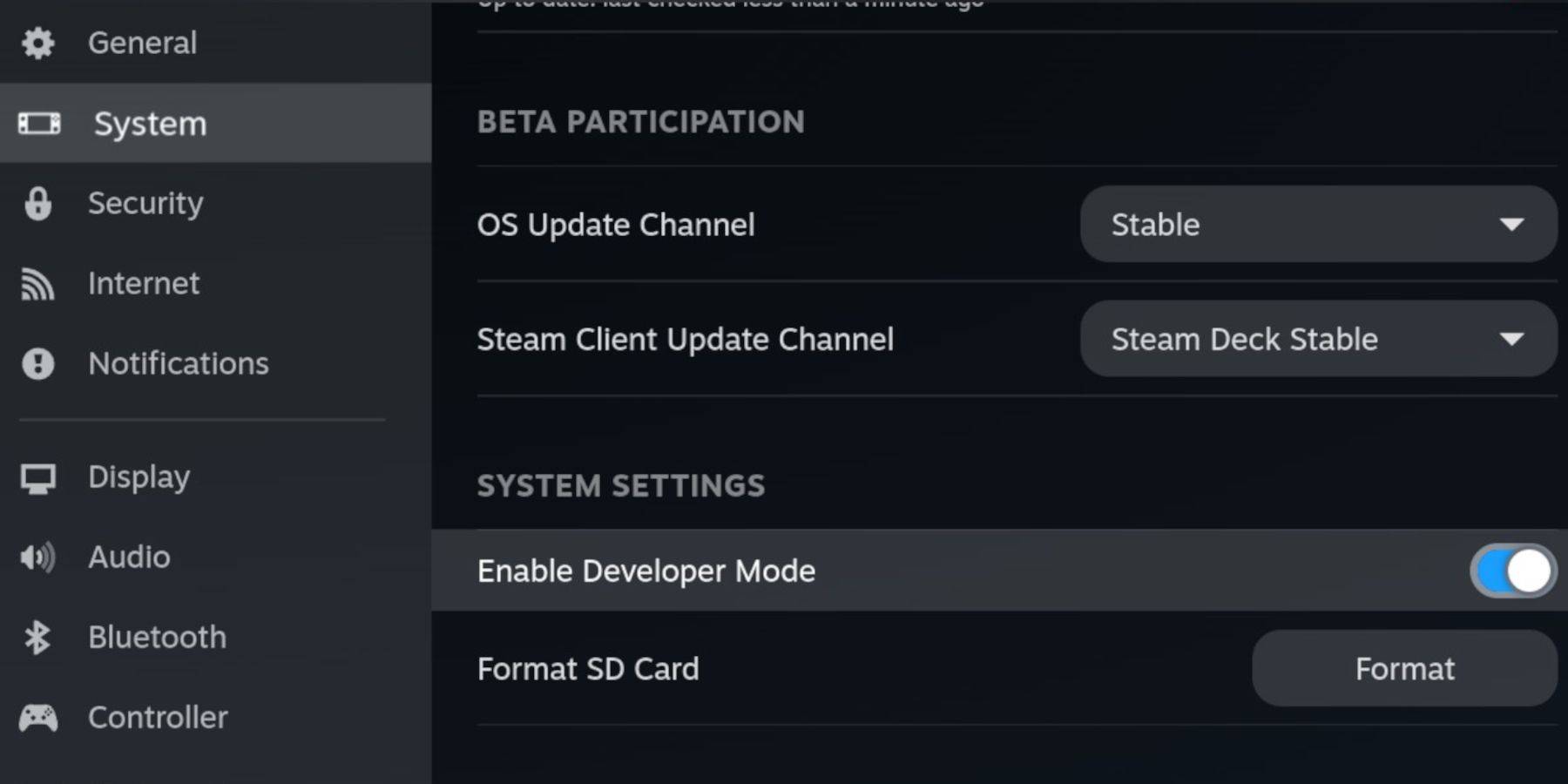 Emudeck'i yüklemeden önce, emülatörleri çalıştırmak ve en sevdiğiniz Game Boy oyunlarını saklamak için aşağıdaki temellere sahip olduğunuzdan emin olun:
Emudeck'i yüklemeden önce, emülatörleri çalıştırmak ve en sevdiğiniz Game Boy oyunlarını saklamak için aşağıdaki temellere sahip olduğunuzdan emin olun:
- Tamamen yüklü bir buhar güvertesi.
- Oyunlar ve emülatörler yüklemek için bir A2 microSD kartı.
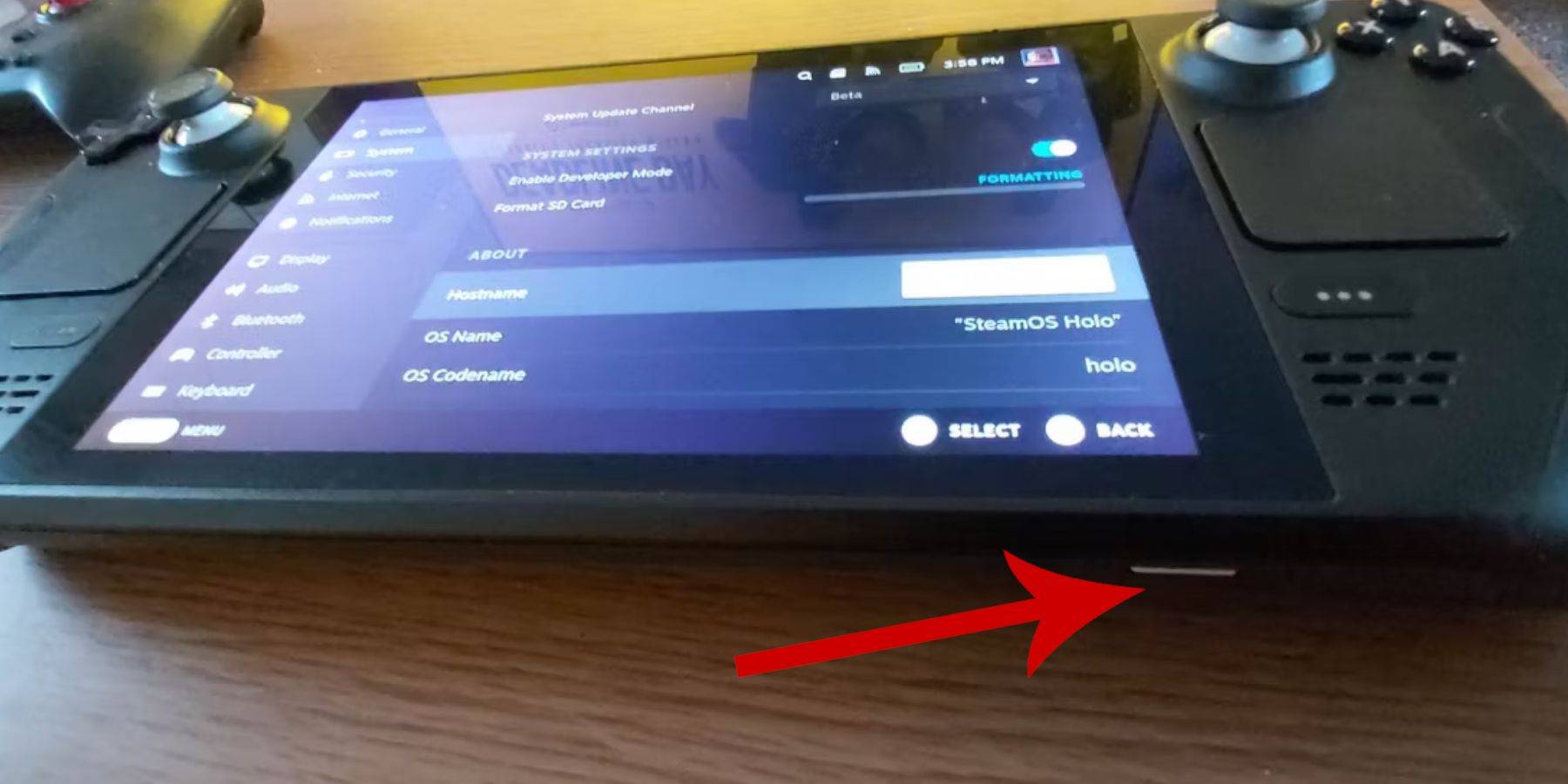 - Yasal olarak sahip olunan Game Boy Roms.
- Yasal olarak sahip olunan Game Boy Roms.
- Bluetooth klavyesi ve ROM'lara (veya bir buhar güverte yerleştirme sistemi ile kullanmak üzere kablolu bir klavye ve fare) taramak ve aktarmak için fare.
Geliştirici modunu değiştir
Buharlı güvertenizi emudeck için hazırlamak için:
- Buhar düğmesine basın.
- Sistem menüsüne gidin ve geliştirici modunu etkinleştirin.
- Geliştirici menüsünü açın ve CEF hata ayıklamasını açın.
- Güç seçeneğini seçin, ardından Masaüstü Moduna geçin.
- Sol Trackpad'in altındaki Steam düğmesine basın, güç seçin ve Masaüstü Moduna geçin.
Emudeck'i masaüstü moduna indirin
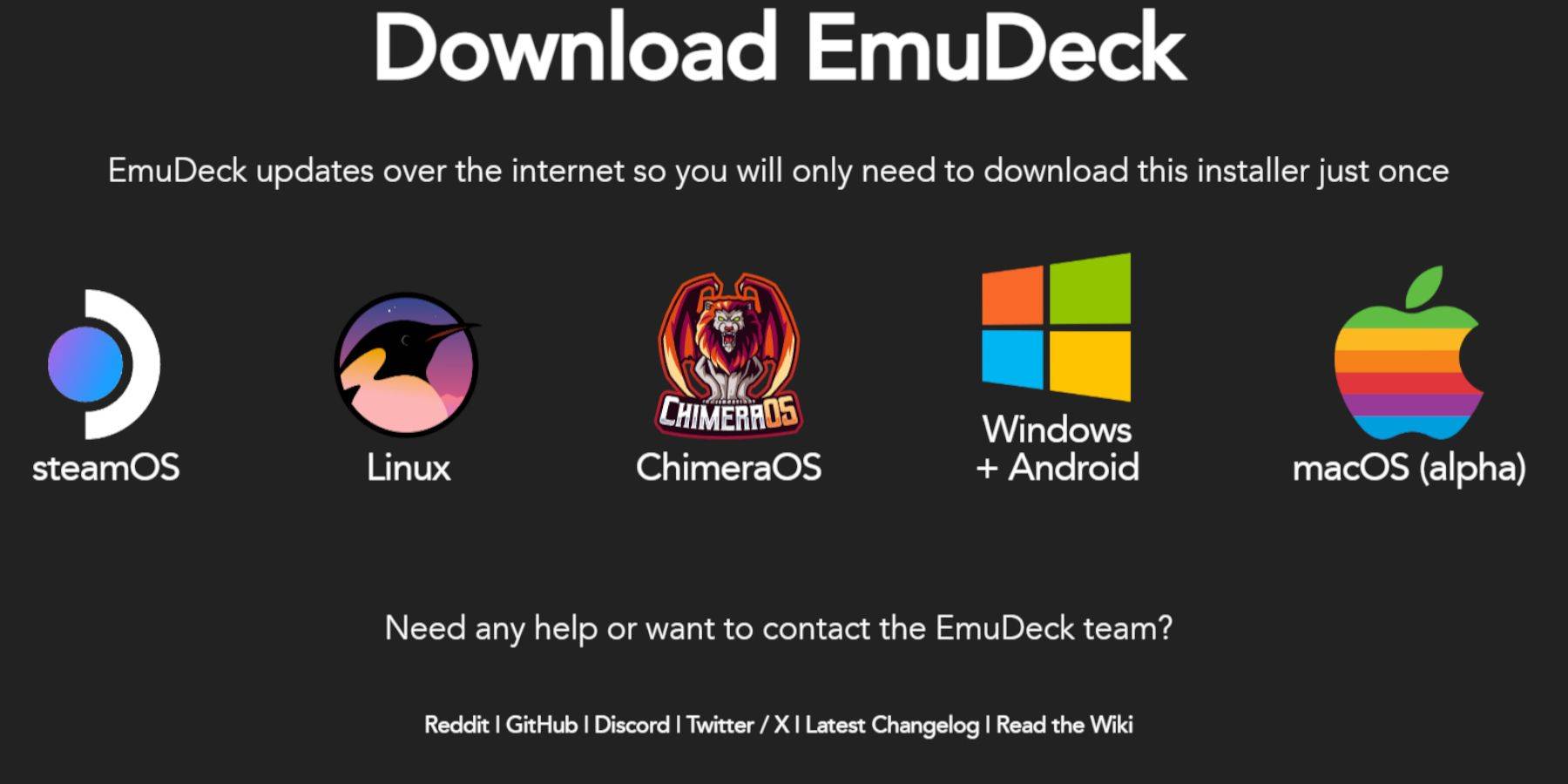 Masaüstü moduna girdikten sonra, Emudeck'i indirmek ve yüklemek için bu adımları izleyin:
Masaüstü moduna girdikten sonra, Emudeck'i indirmek ve yüklemek için bu adımları izleyin:
- Bir klavye ve fare bağlayın.
- DuckDuckgo veya Mozilla Firefox gibi bir tarayıcı başlatın ve Emudeck web sitesini ziyaret edin.
- Sayfanın sağ üst kısmındaki 'İndir' 'i tıklayın,' Buhar işletim sistemi 'seçin ve' Ücretsiz İndir 'seçin.
- 'Önerilen ayarları' tercih edin.
- 'Özel Kurul' seçeneğini seçin.
- Emudeck menüsünde 'Birincil' SD kart görüntüsünü seçin.
- Emudeck başlangıç işlemi menüsünde 'Birincil' SD kart görüntüsünü tekrar seçin.
- Tüm emülatörleri kurabilir veya Retroarch, Emülasyon İstasyonu ve Steam ROM Yöneticisi'ni seçebilir, ardından 'Devam' 'ı tıklayabilirsiniz.
- Otomatik Kaydet'i etkinleştirin.
- Sonraki birkaç ekranı atlayın ve kurulumu tamamlamak için 'Bitiş'i seçin.
Hızlı Ayarlar
Kurulumdan sonra Emudeck'i bu hızlı ayarlarla yapılandırın:
- Emudeck programını açın ve 'hızlı ayarlara' gidin.
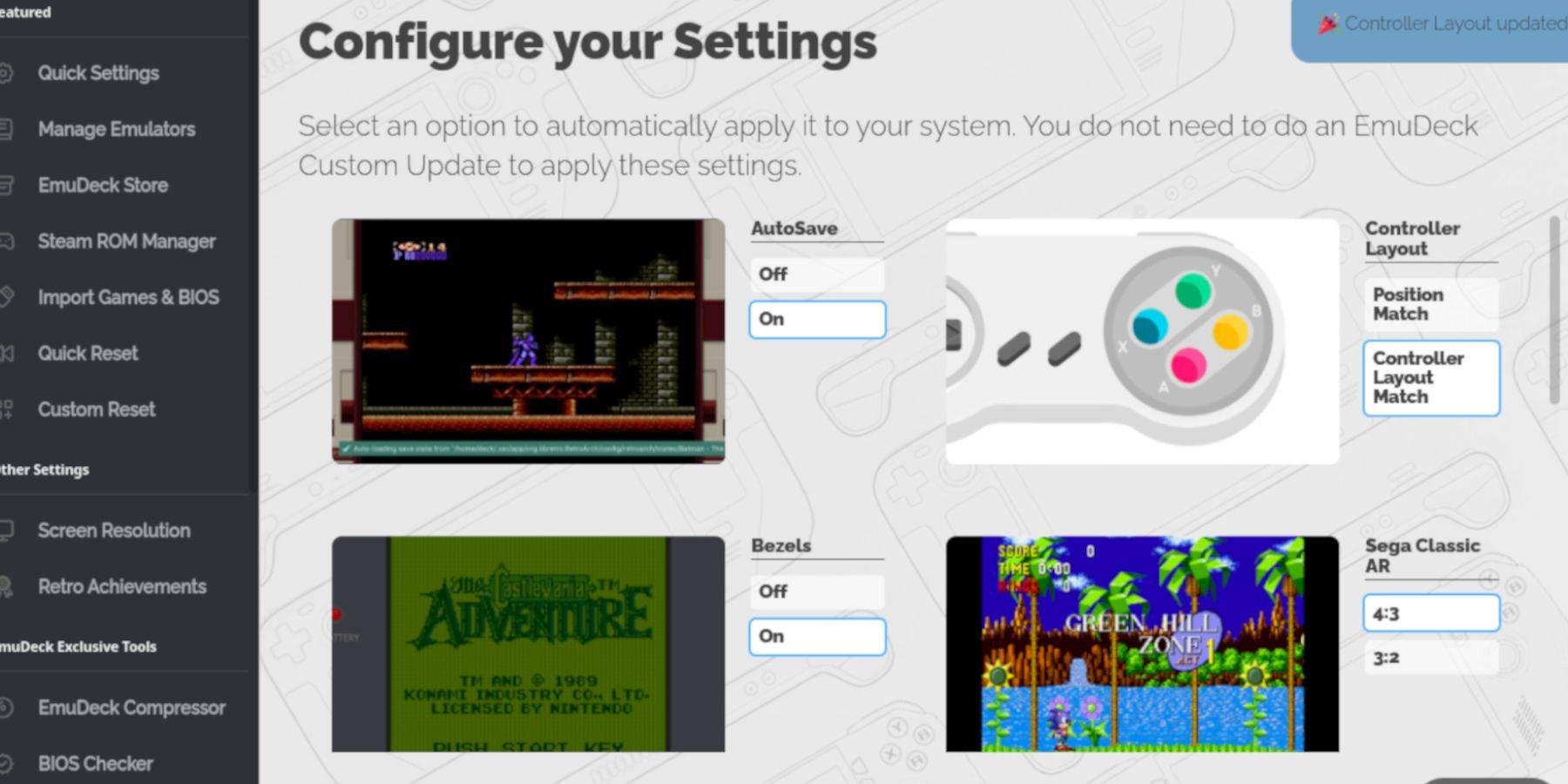 - Otosavı etkinleştirin.
- Otosavı etkinleştirin.
- Denetleyici Düzeni Eşleşmesi'ni seçin.
- Çerçeveleri açın.
- Nintendo Classic AR'yi etkinleştir.
- LCD el tiplerini etkinleştirin.
Buhar güvertesine Game Boy Oyunları Ekleme
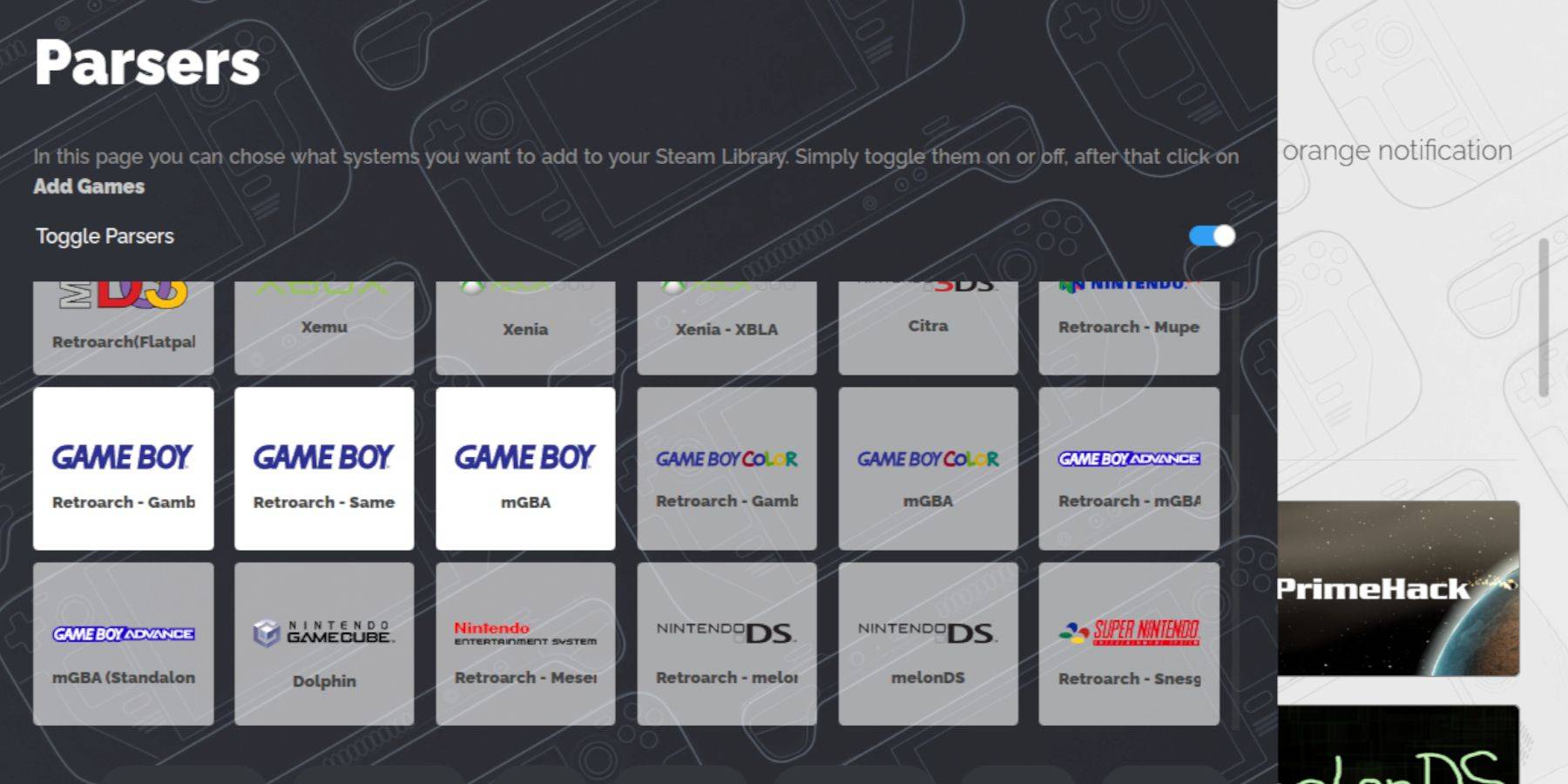 EMUDECK kurulduğunda, artık Game Boy oyunlarınızı ekleyebilirsiniz:
EMUDECK kurulduğunda, artık Game Boy oyunlarınızı ekleyebilirsiniz:
- Dosyalarınıza erişmek için Dolphin Dosya Yöneticisi'ni kullanın.
- Sol panelde 'Çıkarılabilir Cihazlar' altındaki 'Birincil''yi tıklayın.
- 'Emülasyon' klasörünü, ardından 'Rom'ları' açın.
- 'GB' klasörünü bulun ve açın.
- ROM'larınızın doğru dosya adlarına sahip olduğundan emin olun (aşağıdaki tabloya bakın).
- Game Boy dosyalarınızı 'GB' klasörüne aktarın.
.GB
Steam Rom Yöneticisi
Oyunlarınız doğru klasördeyken, bunları Steam kütüphanenize entegre etmek için Steam Rom Manager'ı kullanın:
- Emudeck programını yeniden açın ve sol panelde 'Steam Rom Manager'ı tıklayın.
- Steam istemcisini kapatmak için 'Evet'i seçin ve' İleri'yi tıklayın.
- 'Ayrıştırıcılar' ekranında, 'Parsers geçişini' kapatın.
- Üç Game Boy sekmesine tıklayın.
- 'Oyun Ekle'yi seçin.
- Steam ROM yöneticisi oyunları ve kapak sanatlarını ekledikten sonra, 'Steam to Steam'i seçin.
- 'Girişleri ekleme/kaldırma' mesajını ve Steam ROM yöneticisini kapatmayı bekleyin.
- Emudeck'ten çıkın ve oyun moduna dönün.
Buhar güvertesinde Game Boy Oyunları Oynamak
Game Boy Oyunlarınızla artık Steam Kütüphanenizin bir parçası olarak, bunlara kolayca erişebilir ve oynayabilirsiniz:
- Buhar düğmesine basın.
- Kütüphaneyi açın.
- 'Koleksiyonlar' sekmesine gidin.
- Yeni Game Boy Windows'tan birini seçin.
- Oyunu açın ve 'oynat' ı dokunun.
Oyunun renklerini özelleştirin
Bazı Game Boy oyunları yerleşik bir renk seçeneğine sahiptir. Renkleri Retroarch ile özelleştirebilirsiniz:
Tüm Game Boy oyunları renk özelleştirmeyi desteklemiyor.
- Bir Game Boy oyunu başlat.
- Retroarch menüsünü açmak için Seç düğmesine (sol analog çubuğun üstünde iki kare) ve Y düğmesine basın.
- 'Çekirdek Seçenekler'e gidin.
- 'GB renklendirme' açık.
- Daha otantik bir Game Boy sunumu için renk veya 'kapalı' için 'otomatik' değiştirin.
Game Boy Oyunları için Emülasyon İstasyonunu Kullanma
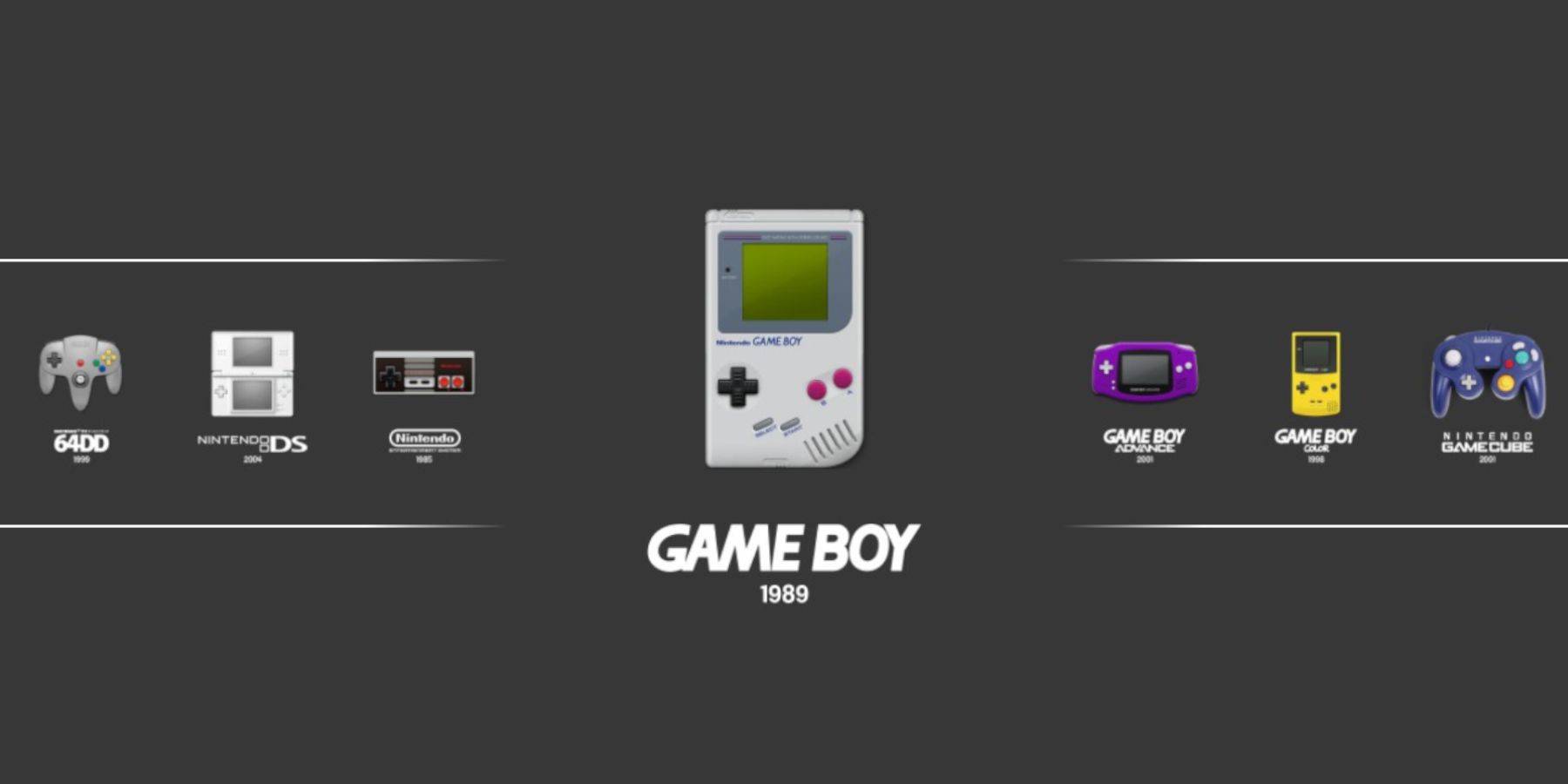 Game Boy Oyunlarınızı Steam Kütüphanesi'nden başlatabilirsiniz, ancak Emülasyon İstasyonu bir alternatif sunar:
Game Boy Oyunlarınızı Steam Kütüphanesi'nden başlatabilirsiniz, ancak Emülasyon İstasyonu bir alternatif sunar:
- Buhar düğmesine basın.
- Kütüphaneyi açın.
- 'Koleksiyonlar' sekmesine gidin.
- 'Emülatörler' penceresini seçin.
- 'Emülasyon İstasyonu' penceresine dokunun ve 'Oynat' ı seçin.
- Game Boy simgesine gidin ve açmak için A düğmesine basın.
- Game Boy oyunlarınızı başlatmak için A tuşuna basın.
- Select ve Y ile retroarch komutu da emülasyon istasyonunda çalışır.
Buhar güvertesine Decky Loader'ı takın
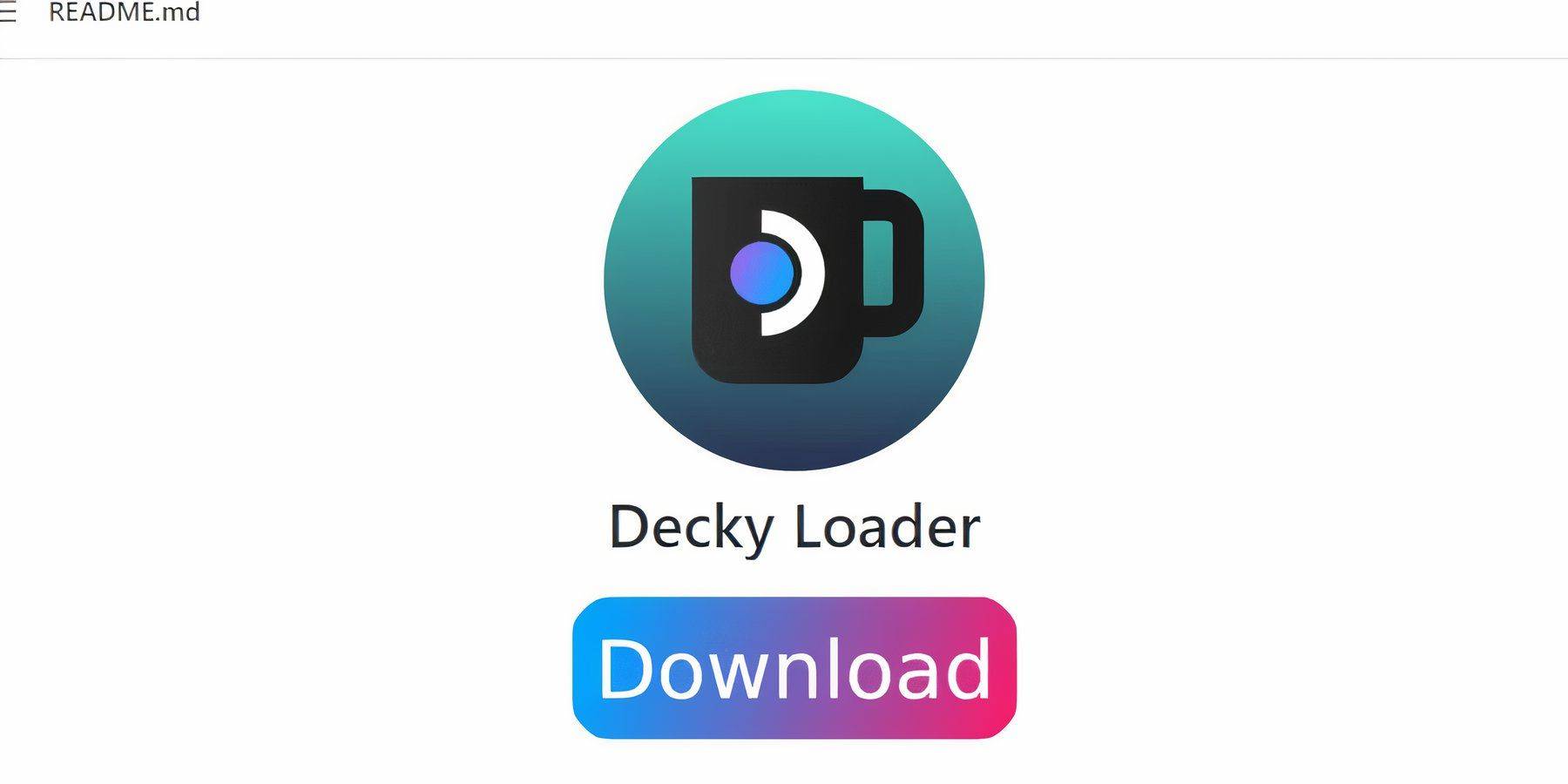 Game Boy Oyunlarınızın performansını optimize etmek için Decky Loader ve Güç Alımları eklentisini yükleyin:
Game Boy Oyunlarınızın performansını optimize etmek için Decky Loader ve Güç Alımları eklentisini yükleyin:
Daha kolay gezinme için kablosuz veya kablolu bir klavye ve fareyi bağlayın. Kullanılamıyorsanız, ekran klavyesini ve izleme noktalarını kullanın.
- Oyun modunda Steam düğmesine basın.
- Güç menüsünü açın ve masaüstü moduna geçin.
- Bir web tarayıcısını başlatın ve Decky Loader Github sayfasını ziyaret edin.
- İndirmeye başlamak için aşağı kaydırın ve büyük 'indir' simgesini tıklayın.
- İndirildikten sonra başlatıcıyı çift tıklayın ve 'Önerilen Yükleme' seçeneğini seçin.
- Kurulumdan sonra, buhar güvertesini oyun modunda yeniden başlatın.
Elektrikli aletler eklentisini yükleme
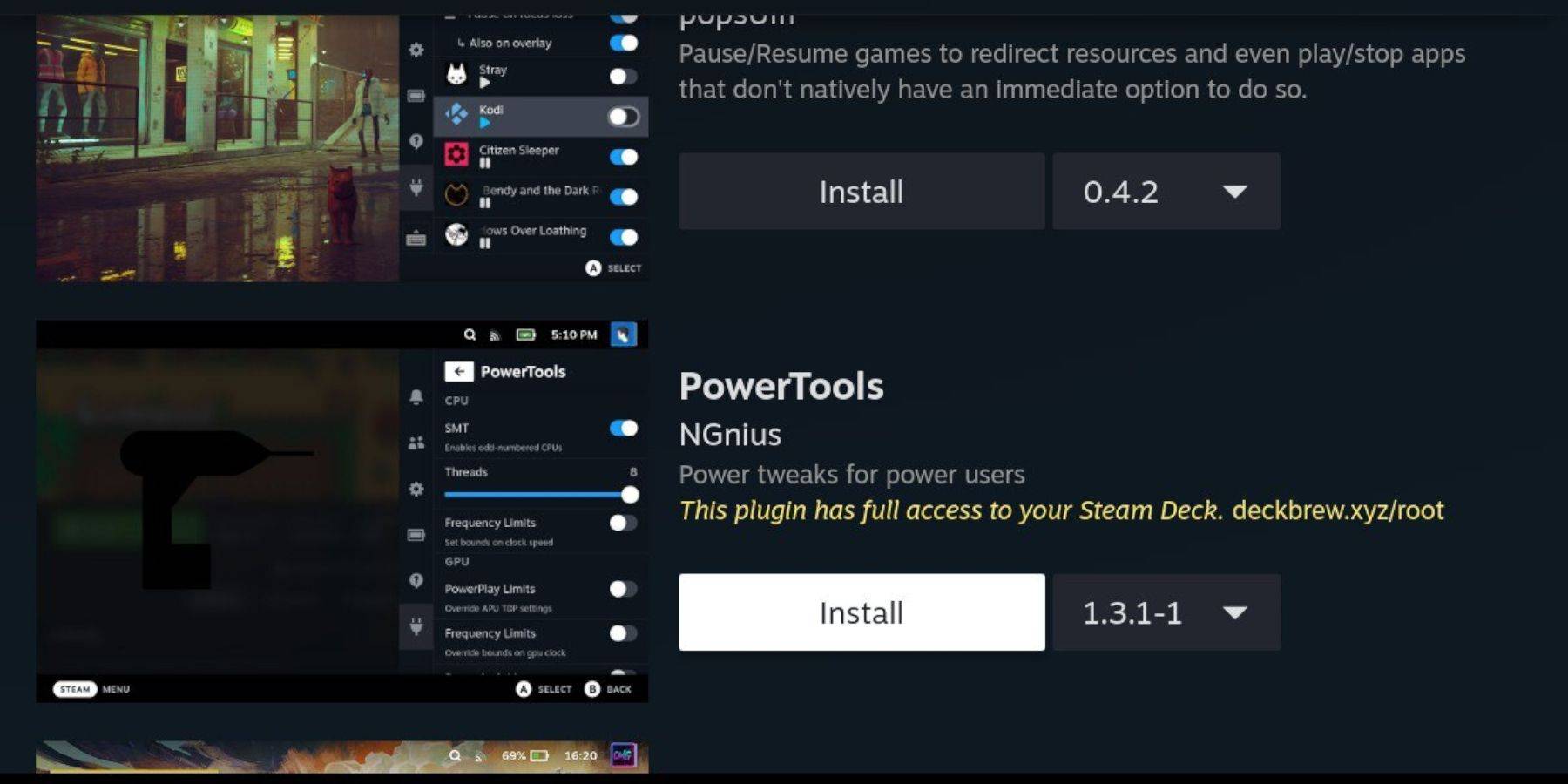 Decky Loader yüklü olduğunda, Game Boy Oyunlarının Elektrikli Alımlarla Performansını Geliştirin:
Decky Loader yüklü olduğunda, Game Boy Oyunlarının Elektrikli Alımlarla Performansını Geliştirin:
- Oyun modunda, Hızlı Erişim menüsüne (QAM) erişin ve yan menünün altındaki yeni eklenti simgesini seçin.
- Decky mağazasına girmek için ayarlar çarkının yanındaki mağaza simgesini tıklayın.
- Elektrikli aletler eklentisini bulmak ve yüklemek için arama çubuğunu kullanın (veya bulmak için kaydırın).
Taklitli oyunlar için elektrik aletleri ayarları
Game Boy Games'in performansını optimize etmek için:
- Kütüphaneyi açmak için Steam düğmesine basın ve 'Koleksiyonlar' sekmesinden veya 'steam olmayan' kitaplık listesinden bir Game Boy oyunu başlatın.
- Oyunu başlattıktan sonra Decky Loader'a erişmek için QAM düğmesine basın ve 'Elektrikli Alımlar' menüsünü seçin.
- 'SMT'leri kapat' etkinleştir.
- Kaydırıcıyı ayarlayın ve 'dişleri' 4'e ayarlayın.
- 'Performans' menüsüne erişmek için QAM'a tekrar basın.
- 'Performans' menüsünde 'Advance Görüntüyü Etkinleştir'i tıklayın.
- 'Manuel GPU Saat Kontrolü'nü açın.
- 'GPU saat frekansını' 1200'e yükseltin.
- Her oyun için özelleştirilmiş ayarları kaydetmek için 'Oyun Profili' özelliğini etkinleştirin.
Buharlı Güverte Güncellemesinden Sonra Decky Loader'ı Geri Doldurma
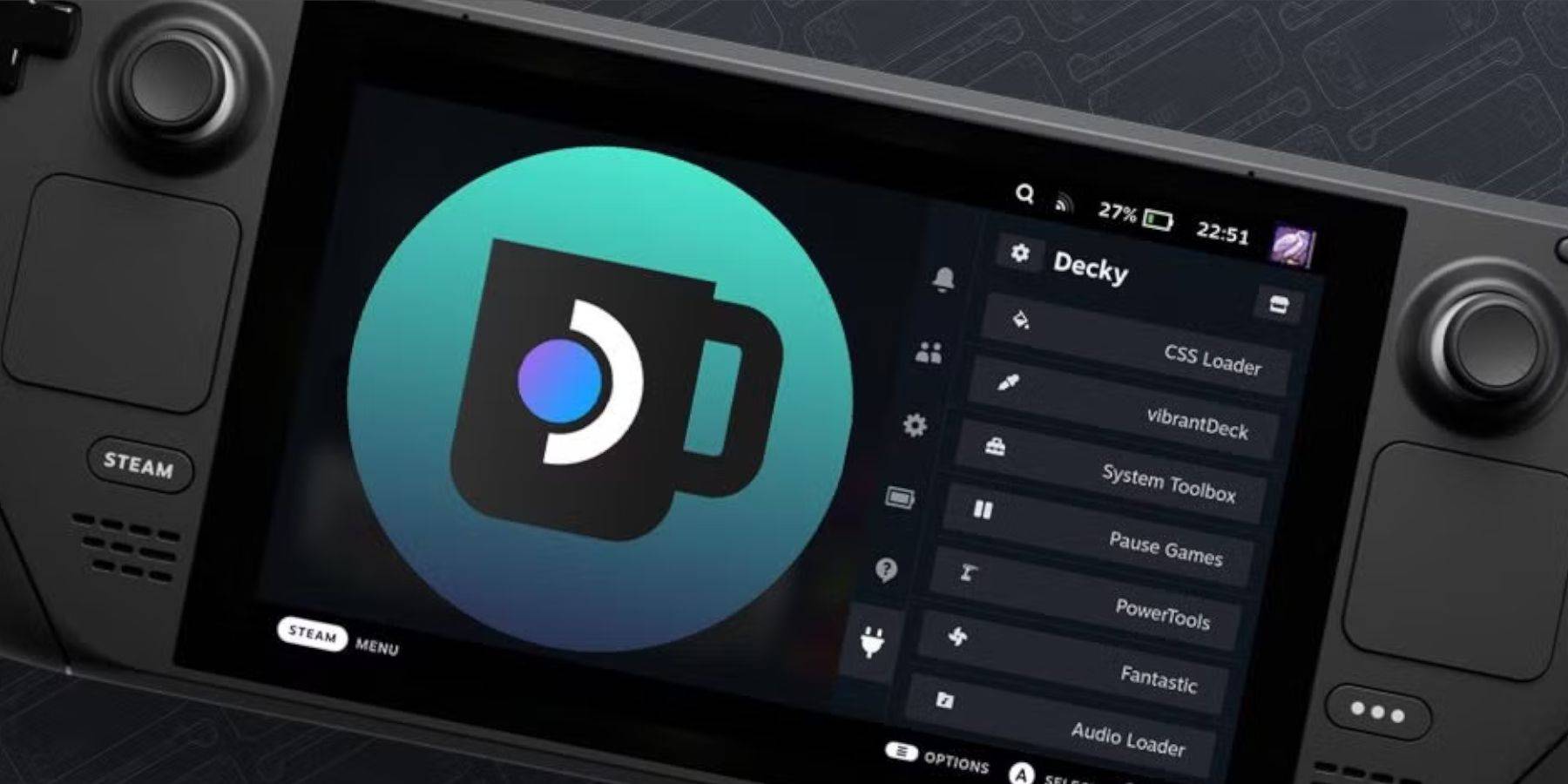 Steam Güverte güncellemeleri Decky Loader gibi üçüncü taraf uygulamaları etkileyebilir. Geri yüklemek için bu adımları izleyin:
Steam Güverte güncellemeleri Decky Loader gibi üçüncü taraf uygulamaları etkileyebilir. Geri yüklemek için bu adımları izleyin:
- Buhar düğmesine basarak ve güç menüsünü seçerek masaüstü modunu tekrar girin.
- Masaüstü moduna girdikten sonra bir tarayıcı başlatın ve Decky Loader Github sayfasını tekrar ziyaret edin.
- İndirmeyi tekrar başlatmak için 'İndir' tıklayın.
- İndirdikten sonra yalnızca 'Yürüt' seçeneğini seçin ve 'Aç' tıklamadan kaçının.
- İstendiğinde, sahte şifrenizi açılır kutuya girin.
- Henüz sahte bir şifre oluşturmadıysanız, bir tane ayarlamak için ekran adımlarını izleyin (gelecekteki resmi olmayan uygulama kurulumları için güçlü bir şifre seçin).
- Oyun modunda buhar güvertesini yeniden başlatın.
- Decky Loader uygulamanızın, ayarlarınız ve eklentilerinizin geri yüklendiğini onaylamak için programınıza erişmek için QAM düğmesine basın. Bir Steam Güverte Güncellemesi Decky Yazılımınızı kaldırırsa, bu adımları tekrarlayın.
Bu adımlarla, Game Boy oyunlarını buhar güvertenizde başarılı bir şekilde çalıştırabilir ve ayarları tercihinize ince ayar yapabilirsiniz. Buhar güvertesinin daha büyük ekranı, bu klasik oyunların tadını çıkarmak için mükemmel bir platform haline getiriyor.
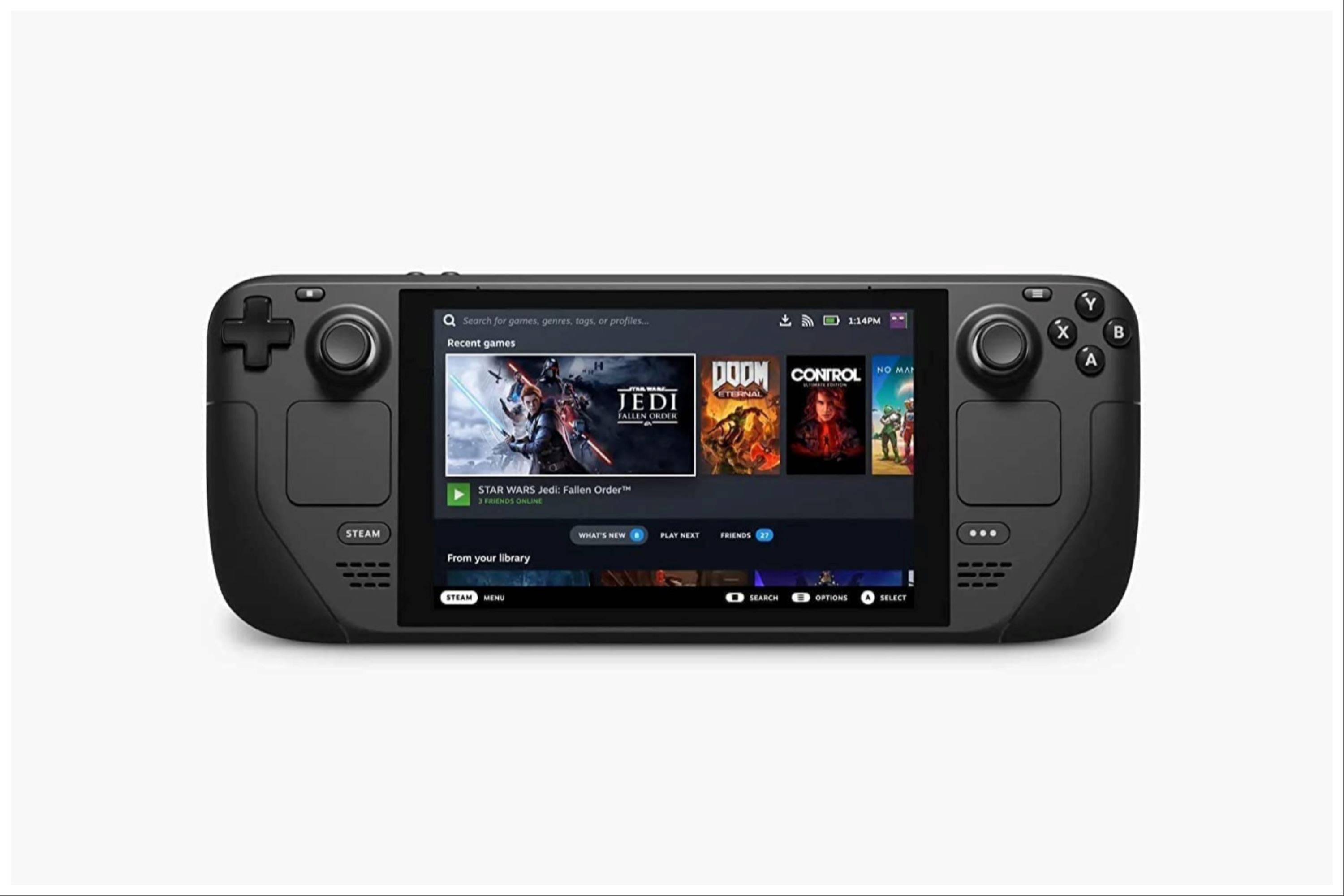 Değerlendirme şimdi yorumunuz kaydedilmedi
Değerlendirme şimdi yorumunuz kaydedilmedi
 Ev
Ev  Navigasyon
Navigasyon






 En son makaleler
En son makaleler









 En Yeni Oyunlar
En Yeni Oyunlar












